Jak přehrávat MP4 na Macu, když nelze otevřít QuickTime Player
Dokonalý den může zahrnovat čtení dobré knihy nebo si užít skvělý film spolu s šálkem dobré kávy. Před Netflixem to znamenalo projít potíže s hledáním a stahováním souboru MP4, abyste mohli sledovat film pomocí přehrávače QuickTime Player.
Co když video MP4 neotevře QuickTime? No, problém se čas od času objeví. V tomto článku vám ukážeme, jak to opravit.
MP4 je v podstatě formát multimediálních souborů běžně používaný k ukládání filmů a videoklipů. Soubor MP4 lze spustit pouze prostřednictvím určitých aplikací. Jednou z nejběžnějších aplikací pro přehrávání souborů MP4 na Macu je QuickTime. Apple má podrobný průvodce jak tento přehrávač používat.
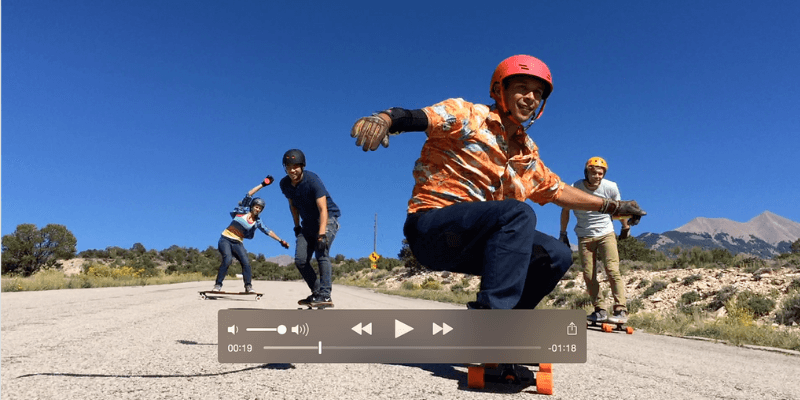
Obsah
QuickTime nepřehraje MP4?
Vestavěný videopřehrávač pro macOS, QuickTime, vám bohužel může selhat! Přestože QuickTime pracuje s mnoha druhy audio a video formátů, existují určitá videa MP4, která QuickTime nemusí rozpoznat. Často je to proto, že váš MP4 je ve starším nebo specializovaném formátu videa, který Quicktime nepodporuje.
Jak hrát MP4 na Macu bez Quicktime?
Níže sdílím dvě metody. Pokud stále nefungují, přečtěte si naše nejlepší video přehrávač pro Mac průvodce pro více možností.
Metoda 1: Použijte přehrávač videa MP4 jiného výrobce
Doporučuji dobrý přehrávač třetí strany Elmedia. K dispozici je bezplatná verze a verze Pro. Bezplatní uživatelé však mohou video pouze sledovat a přejít do jiných prohlížečů. Placení uživatelé mají přístup k vylepšením přehrávání a mohou ukládat video z Youtube.
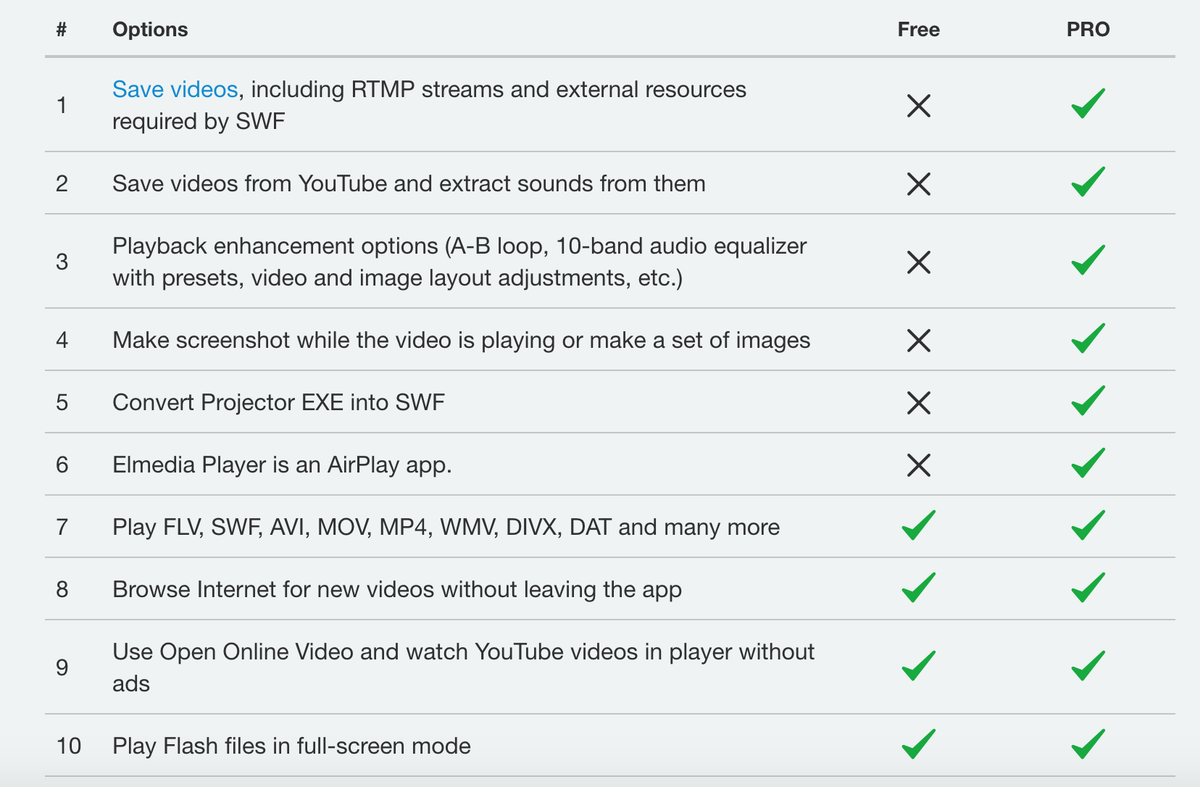
Případně, pokud máte Setapp předplatné, můžete jej odtud získat bez dalších nákladů.
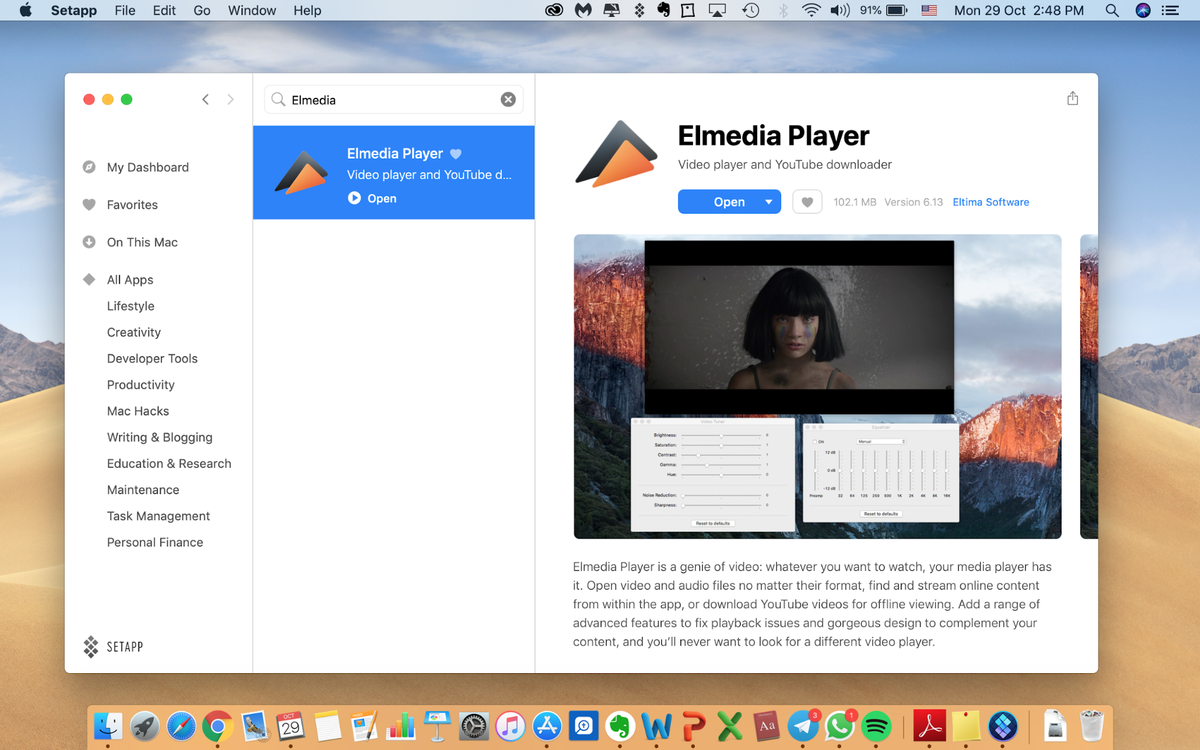
Krok 1: Stáhněte si Elmedia a postupujte podle pokynů k instalaci této aplikace přehrávače videa.
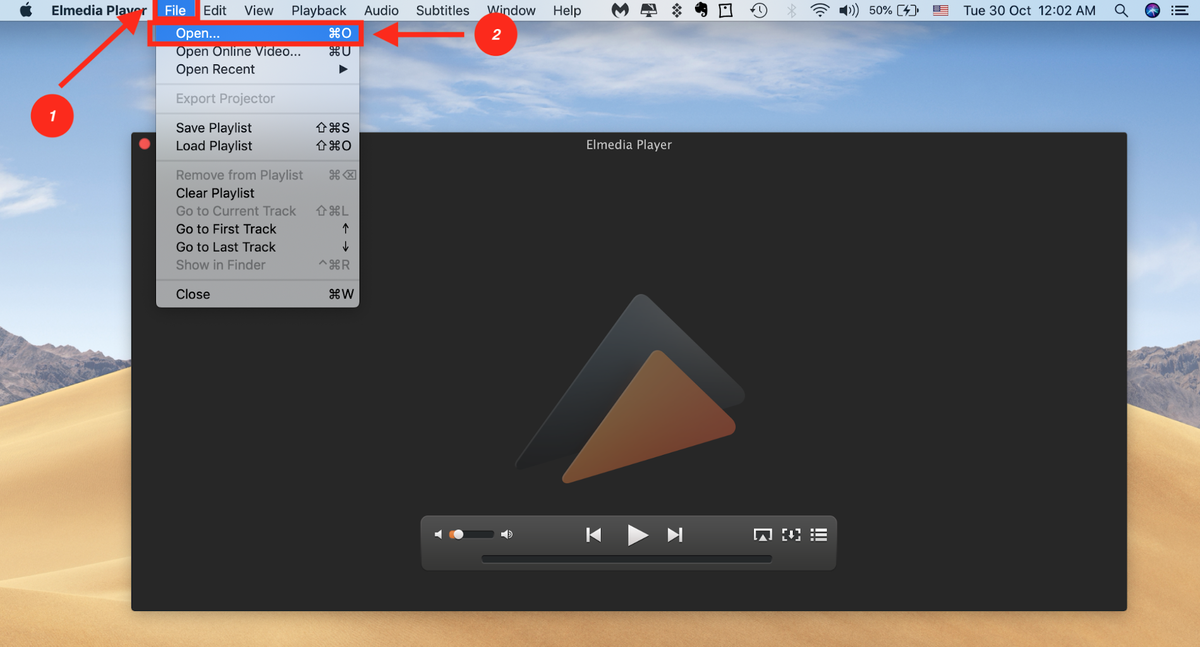
Krok 2: Spusťte aplikaci, poté klikněte na Soubor a Otevřít.
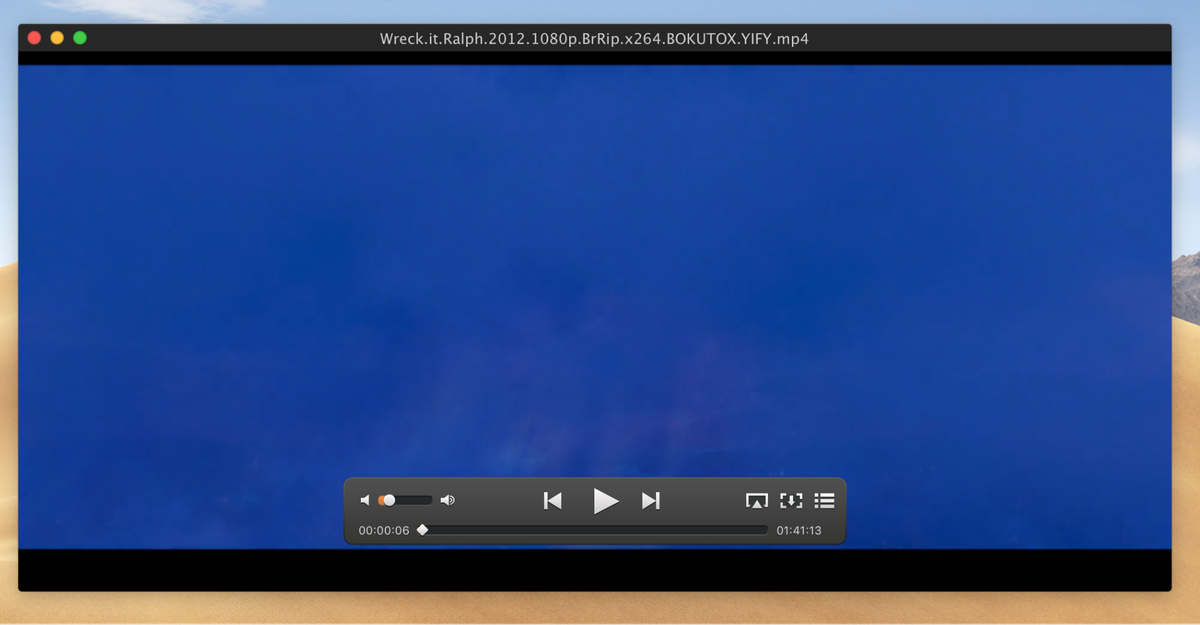
Krok 3: Vyberte soubor MP4, který jste si stáhli. Váš film se začne přehrávat. Jediné, co musíte udělat, je sedět, relaxovat a užívat si!
Metoda 2: Převeďte MP4 do přehrávaného formátu
Případně můžete svůj soubor převést do hratelného formátu, který Quicktime určitě rozpozná. Skvělá volba pro to je Wondershare Video Converter. Přestože se jedná o placenou aplikaci, je zde k dispozici bezplatná zkušební verze, kde si můžete vyzkoušet, zda vám vyhovuje.
Krok 1: Stáhněte si tento software a nainstalujte jej do počítače Mac.
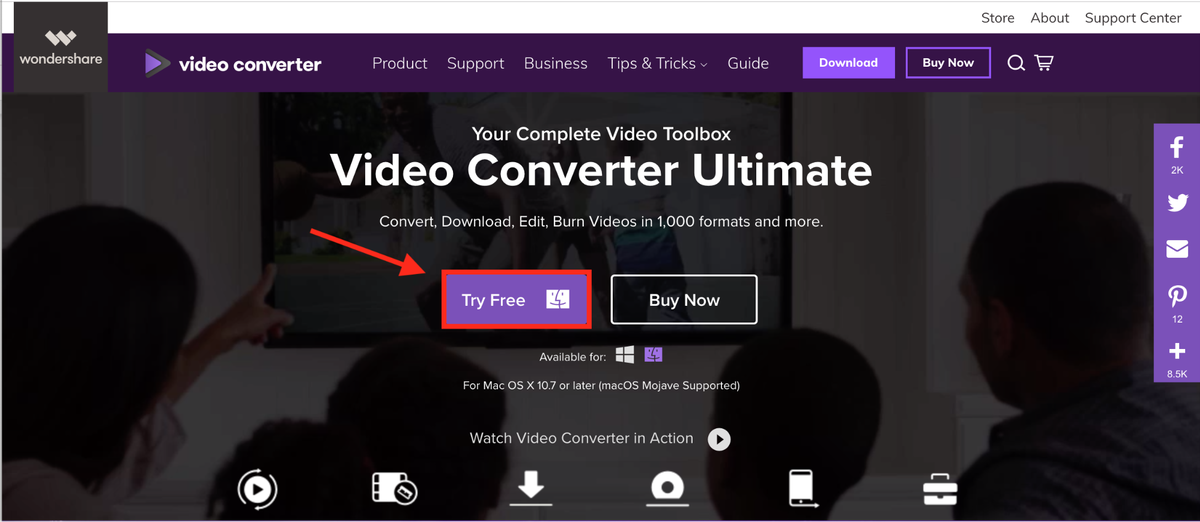
Pokud si myslíte, že ji budete potřebovat častěji než pro občasnou konverzi filmů, možná budete chtít aplikaci zakoupit.
Krok 2: Spusťte software, dostanete se do jeho hlavního rozhraní. Klikněte na Přidat soubory a vyberte soubor, který chcete převést.
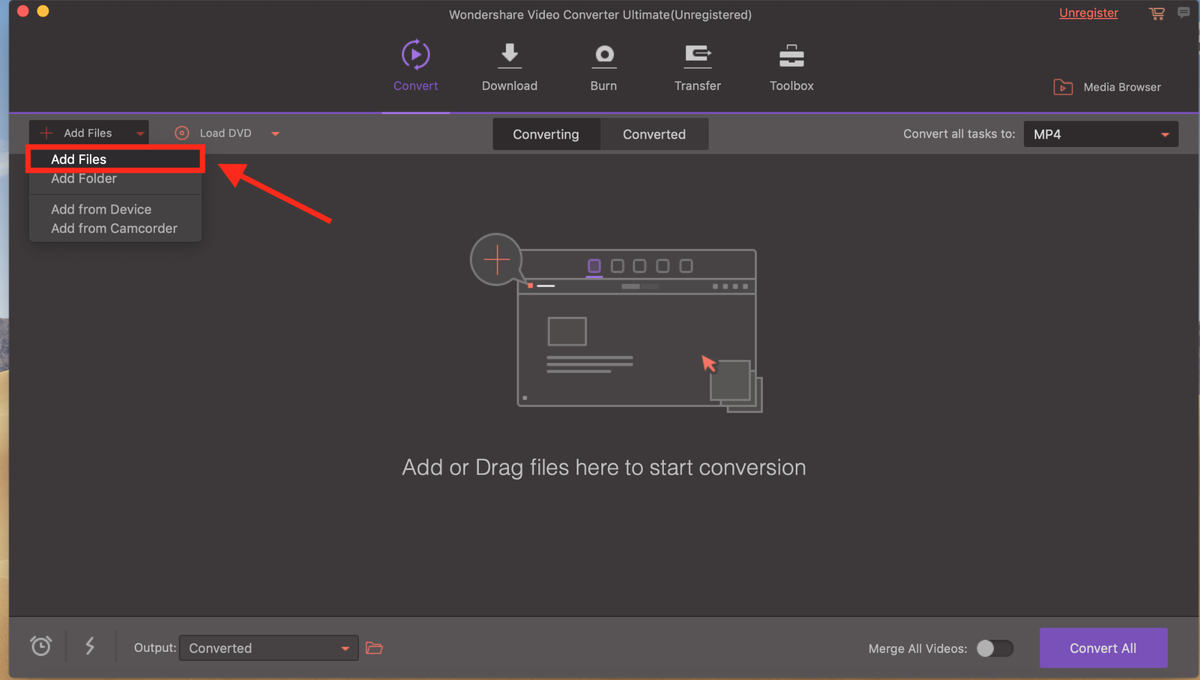
Krok 3: Převeďte soubor do požadovaného formátu. Klikněte na ikonu se šipkou dolů a poté vyberte typ souboru, na který chcete převést.
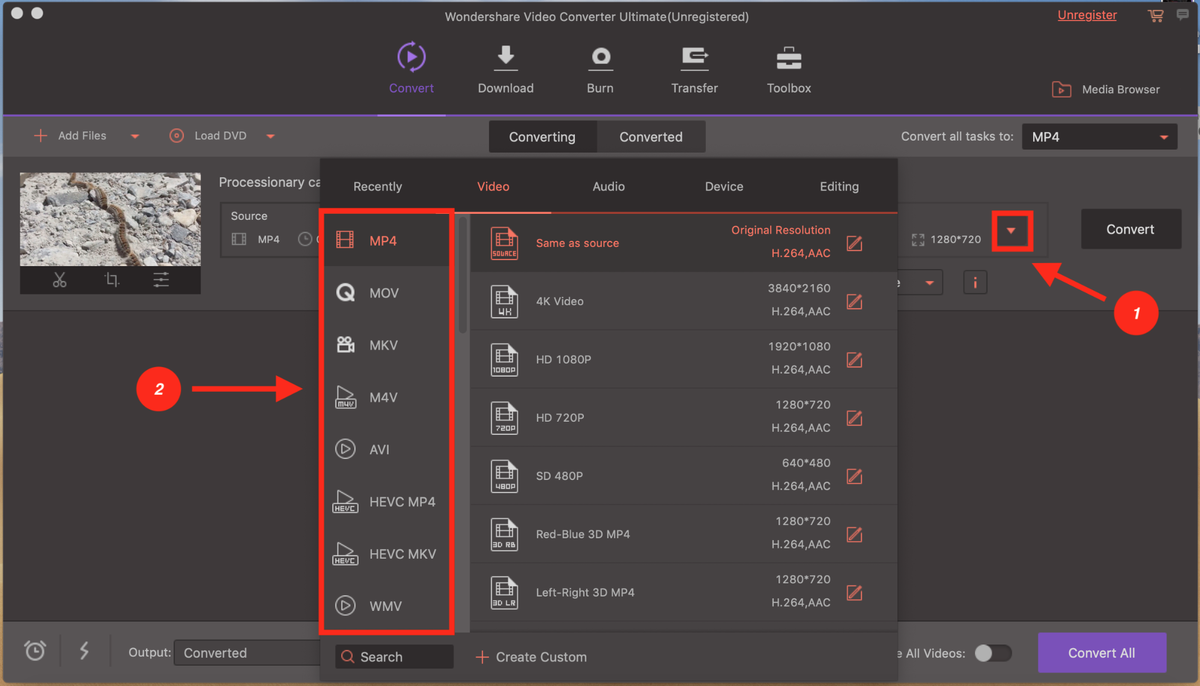
Krok 4: Nakonec stiskněte Konvertovat a můžete jít. Pokud sledujete seriál, můžete je všechny nahrát a použít pohodlné Převést vše funkce pro převod všech souborů současně.
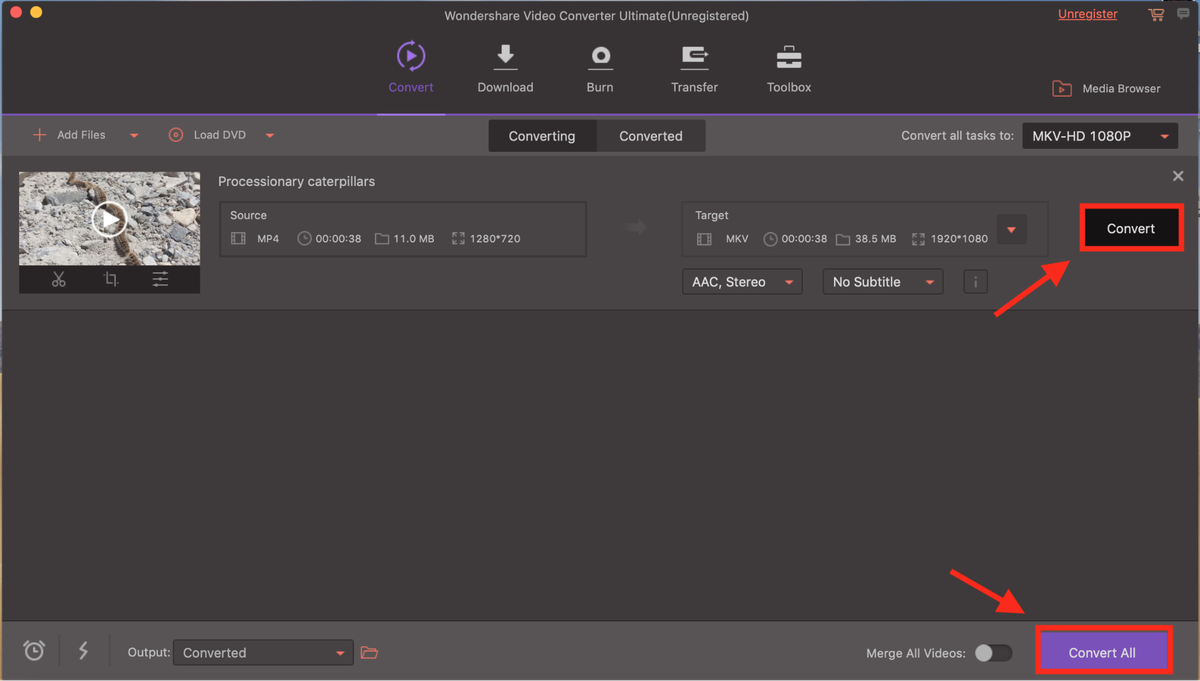
Můžete si také přečíst náš celý Wondershare UniConverter recenze Pro více informací.
Dobře, to je vše. Doufejme, že to pro vás bylo užitečné. Neváhejte se vyjádřit níže a poskytnout zpětnou vazbu. Pokud náhodou znáte jiný způsob, jak otevřít nepodporované soubory MP4 na Macu, zanechte také komentář.
Také číst
- Jak opravit chyby paměťové karty SD: The Ultimate Guide
- Jak stáhnout všechny fotografie z Facebooku
- Jak nahrávat obrazovku na vašem iPhone nebo iPad
- Jak vymazat úložiště „System Data“ na Macu
- Jak odstranit duplicitní fotografie na iPhone pomocí Gemini Photos
- Jak vyprázdnit koš nebo obnovit smazané položky na iPadu
poslední články